Como criar um efeito de texto animado no WordPress?
Publicados: 2023-09-13Na era digital de hoje, o visual é tudo. Já não basta apenas ter um ótimo conteúdo, é preciso apresentá-lo de forma envolvente e visualmente atraente. Uma maneira popular e eficaz de fazer isso é adicionar efeitos de texto animados ao seu site.
Esses efeitos não apenas chamam a atenção dos visitantes, mas também criam um senso de profissionalismo e criatividade. Neste artigo, mostraremos como criar um efeito de texto animado no WordPress passo a passo.
Mesmo que você não seja um especialista em codificação, poderá acompanhar e criar um efeito animado impressionante rapidamente. Então, vamos começar e levar seu site para o próximo nível!
Os efeitos de texto animados têm o poder de dar vida ao seu conteúdo, tornando-o mais atraente e memorável visualmente. Eles podem destacar informações importantes com eficácia, criar um senso de urgência ou simplesmente adicionar um toque de elegância e sofisticação ao seu site.
Ao usar esses efeitos estrategicamente, você pode comunicar sua mensagem de maneira eficaz, captar a atenção dos visitantes e incentivá-los a realizar a ação desejada.
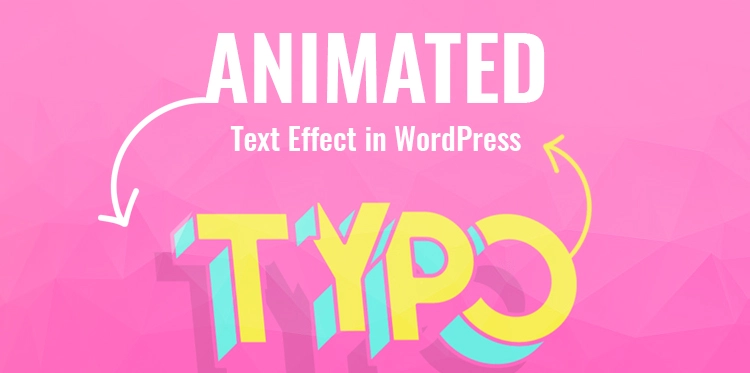
Instalando e ativando um plugin WordPress adequado para animação de texto
Para criar um efeito de texto animado no WordPress, o primeiro passo é instalar e ativar um plugin adequado desenvolvido especificamente para esse fim. Felizmente, existem vários plug-ins disponíveis que podem adicionar facilmente animações cativantes ao texto do seu site. ou seja. Bloco de texto animado
Comece fazendo login no painel do WordPress e navegando até a seção “Plugins”. Clique em “Adicionar Novo” para acessar a fonte do plugin WordPress. Aqui, você pode pesquisar plug-ins de animação de texto digitando palavras-chave relevantes, como “animação de texto” ou “texto animado”.
Depois de encontrar um plugin que atenda às suas necessidades, clique no botão “Instalar agora” para iniciar o processo de instalação. Após a conclusão da instalação, clique no botão “Ativar” para ativar o plugin em seu site WordPress.
Lembre-se de que a instalação de muitos plug-ins pode impactar negativamente o desempenho do seu site, por isso é aconselhável escolher um plug-in leve e otimizado para velocidade.
Como adicionar texto animado no WordPress usando complementos Qi para Elementor
Devido ao fato de Qi Addons for Elementor ser uma coleção de widgets para Elementor, seu site já precisa ter o Elementor instalado e ativo para que você possa instalar e ativar o plugin com sucesso.
Instruções sobre como modificar o conteúdo e a animação
Após arrastar o widget para o local desejado, a guia Conteúdo do painel de configurações gerais do complemento ficará disponível para seleção. O texto padrão do widget pode ser substituído pelo seu próprio aqui, e você pode até adicionar um novo texto.
Você pode adicionar palavras individuais, frases, sentenças ou até parágrafos inteiros, dependendo do comprimento do texto que deseja animar.
Como personalizar a aparência do texto animado?
Na hora de aplicar um estilo a um texto animado, as opções são quase ilimitadas, o que pode dar um ar de originalidade a qualquer empreendimento. As opções de personalização disponíveis no widget não são muito complicadas e são simples de usar.
Para começar, algumas das opções permitem controlar o alinhamento do texto, bem como a tag de título que aparece acima dele. A cor e a tipografia do texto (família da fonte, tamanho, espessura, estilo, transformação do texto, decoração, bem como altura da linha e espaçamento entre letras) são dois dos parâmetros que podem ser personalizados.

Em vez de alterar a cor do texto, você deve fazer ajustes nas escolhas tipográficas. O tamanho das letras foi aumentado para 70 pixels e seu peso foi aumentado para 400.
Não se esqueça de experimentar o tempo e a duração das animações, que deve ser o último passo. O desenvolvimento de uma sensação de ritmo e a melhoria do impacto visual geral podem ser conseguidos modificando o ritmo em que o texto animado é reproduzido e o tempo de exibição.
Com a ajuda dessas estratégias de formatação, você pode transformar texto comum em um componente de seus projetos que seja esteticamente atraente e atraente à vista.
Adicionando texto animado usando blocos Qi para Gutenberg
Você deve experimentar o Qi Blocks for Gutenberg se for um fã de Gutenberg e estiver interessado em usar um bloco que execute tarefas comparáveis às do widget de texto animado.
Ao usar o editor de blocos, o plugin vem com mais de 80 blocos diferentes, alguns dos quais são gratuitos e outros precisam de assinatura paga; esses blocos são fantásticos para ampliar seu conjunto de ferramentas.
O bloco Qi com o nome relevante, “Bloco de texto animado”, é aquele com o qual você precisa trabalhar para incluir texto animado em seu site.
Se desejar utilizar este bloco, você precisará ter a versão paga do plugin para fazê-lo, pois é um dos blocos premium. No entanto, depois de descobrir isso, você poderá adicionar texto animado às páginas do seu site de forma rápida e simples.
Como adicionar conteúdo e selecionar a animação?
Incluir material relevante em seu projeto e escolher uma animação que funcione bem com ele aumentará significativamente seu impacto e níveis de interesse. Primeiro, você deve pensar na intenção e na mensagem do material que está criando.
Quando você tem um propósito claro em mente, o próximo passo é gerar ideias e coletar informações relevantes, como textos, fotografias e vídeos, que apoiem o que você está tentando dizer. A seguir, pense no tom e no estilo que deseja transmitir.
O menu do lado direito da página exibirá as seleções de conteúdo disponíveis assim que o bloco for adicionado à página. Você precisará ir até esta seção para definir o título, escolher o texto que será animado e selecionar as opções para a animação. É bem fácil de entender e descomplicado.
Como estilizar o conteúdo?
Novamente, as opções de estilo disponíveis com o bloco não são complicadas. Você tem controle sobre a orientação do seu texto, bem como sua tag, cor, opções de tipografia e opções de preenchimento.
Isso pode ser útil se você estiver procurando uma maneira de adicionar uma quebra ao título e fazê-lo em duas linhas ao mesmo tempo. Concluindo, não negligencie a importância de usar o espaço em branco disponível.
A legibilidade do texto pode ser melhorada e a sensação de aglomeração pode ser evitada, se for deixado espaço adequado entre os parágrafos, fotos e outros componentes. Use margens e preenchimento para produzir um layout organizado e bem equilibrado.
Conclusão
Esperamos que nosso guia passo a passo sobre como criar um efeito de texto animado no WordPress tenha sido útil e inspirador! Adicionar efeitos de texto dinâmicos e atraentes ao seu site pode melhorar muito seu apelo visual e envolver os visitantes.
Seguindo as instruções detalhadas e utilizando os plug-ins recomendados, você poderá criar facilmente efeitos de texto animados cativantes que farão seu site WordPress se destacar da multidão. Agora é hora de liberar sua criatividade e dar vida ao seu site com textos animados impressionantes!
